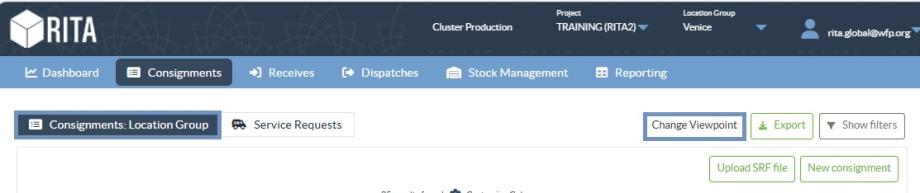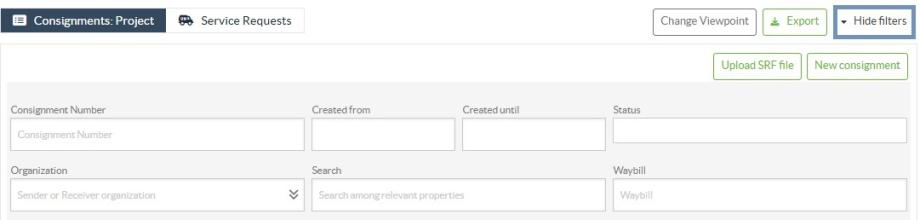This page has been auto-translated into Français. Click here for details
L'écran des envois présente tous les envois créés dans RITA, ainsi que leurs détails de base et les informations relatives à l'expédition.
RITA met en évidence les envois dont les dates de péremption approchent. Les articles dont la durée de conservation est inférieure à neuf mois sont signalés en jaune et ceux dont la durée de conservation est inférieure à trois mois sont signalés en rouge.
 | L'écran de consignation n'affichera initialement que les consignations créées dans ce projet particulier et ce groupe de lieux. Pour voir les détails des consignations créées dans d'autres groupes de sites, l'utilisateur doit changer de site en utilisant l'onglet "Changer de point de vue". Pour dresser la liste des envois créés dans un autre site RITA, mais envoyés au site actuel pour action, utilisez le filtre déroulant en haut de l'écran sous le nom de l'opération. |
L'ordre des informations affichées à l'écran peut être modifié en cliquant sur l'en-tête de la colonne. Par exemple, en cliquant sur l'en-tête"Consignation", la consignation sera listée par ordre de création, de la première consignation créée à la plus récente et vice versa. De même, la colonne "Statut" peut modifier l'ordre des envois : en attente, nouveau, accepté, fermé, et inverser l'ordre lorsque l'on clique sur la flèche vers le bas. De la même manière, les informations des colonnes peuvent être triées par expéditeur, destinataire, lieu d'arrivée et de destination, valeur, poids et volume dans un ordre croissant ou décroissant en cliquant dessus.
La liste des colonnes affichées dans l'écran des envois est la suivante :
- Numéro de consignation : Numéro d'envoi généré par RITA une fois qu'un envoi a été téléchargé et sauvegardé avec succès.
- Référence : La référence correspond à tout numéro de suivi interne de l'agence saisi dans le SRF. Cela permet à un opérateur RITA de rechercher le numéro interne d'une agence si nécessaire.
- Expéditeur : L'organisation qui envoie les articles ou l'expéditeur.
- Récepteur : L'organisation qui reçoit les articles, ou le destinataire.
- Arrivé à : Le lieu de départ de l'envoi.
- Destination : La destination finale de l'envoi.
- Priorité : Le statut de priorité de l'envoi tel qu'identifié par l'opérateur RITA.
- Statut : Statut actuel de l'envoi : en attente, nouveau, accepté, en cours, annulé ou fermé. Pour plus de détails, voir l'annexe C, "Statuts des envois".
- Créé : Date de création de l'envoi dans RITA.
- Volume total : Le volume total de l'envoi en mètres cubes, mᶟ.
- Poids total : Le poids total de l'envoi en kilogrammes (kg),
- Marchandises dangereuses : Les opérateurs peuvent voir les informations sur le numéro UNID de la DG directement dans l'écran des envois, ce qui permet aux opérateurs RITA de détecter les erreurs.

 | Poids et volumes impossibles : RITA met automatiquement en évidence les erreurs potentielles sur la page des envois si le rapport entre le poids et le volume est excessif ou suspect. 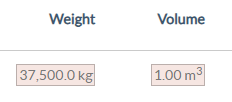 |
Données manquantes : RITA informera les utilisateurs s'il manque des données clés dans le SRF/la consignation au moment du téléchargement/de la création. Par exemple, si le demandeur soumet un SRF avec des articles sensibles à la température sans spécifier de plage de température, cela sera mis en évidence dans l'écran de consignation.
Icônes du système - RITA permet aux utilisateurs de voir de nouvelles icônes du système s'afficher si les articles sont dangereux, à température contrôlée, fragiles ou réglementés dans l'envoi. Ces icônes suivront les articles tout au long de leurs mouvements dans RITA.
 | Le mode indiqué dans l'écran Envoi est basé sur les données initiales saisies par l'opérateur RITA lors de la création de l'envoi. Il ne correspond pas nécessairement à la manière dont l'envoi voyagera, car certains envois peuvent être multimodaux ou nécessiter un changement en fonction du trajet qu'ils effectuent. |
Changer de point de vue
Cette option permet de passer de la liste des envois créés dans le projet actuel à un écran affichant tous les envois créés dans tous les groupes de lieux du site du projet.
Afficher les filtres
Après avoir sélectionné le point de vue approprié, vous pouvez restreindre les envois en cliquant sur l'option "Afficher les filtres" dans le coin supérieur droit.
Les options suivantes sont disponibles dans la section des filtres :
- Numéro de lot: Saisissez tout ou partie du numéro de lot que vous souhaitez trouver. Par exemple, en saisissant "BDS", vous trouverez tous les envois du point de vue actuel qui commencent par "BDS". En entrant "33", vous trouverez "BDS-0033", "BDS-0133", "BDS-01330", "BDS-2339", etc., c'est-à-dire tous les envois commençant par "BDS" et contenant le chiffre "33".
- Date de création: Ce filtre comporte deux champs. "Créé à partir de" affiche tous les envois créés à partir de la date saisie. "Créé jusqu'au" permet de trouver tous les envois créés à la date sélectionnée ou avant. Si vous saisissez les deux dates, vous obtiendrez tous les envois créés à la date sélectionnée ou entre ces deux dates.
- Statut: Sélectionnez le statut spécifique de l'envoi que vous souhaitez voir. Par exemple, vous pouvez afficher tous les envois du point de vue actuel avec un statut "En attente".
- Lettre de voiture: Saisissez n'importe quelle partie d'une lettre de voiture pour afficher tous les envois du point de vue actuel qui ont un numéro de lettre de voiture correspondant. Par exemple, pour voir si un envoi existe avec le numéro de lettre de voiture "411-2333-5432", entrez "2333" ou "5432" dans ce champ.
- Organisation: Saisissez l'abréviation (par exemple,"PAM") ou tout ou partie du nom complet ("Programme alimentaire mondial") de l'organisation que vous recherchez. Les envois dans le point de vue actuel dont l'organisation expéditrice ou destinataire correspond seront affichés.
- Recherche: Saisissez les informations que vous souhaitez filtrer dans les critères de recherche et vous pourrez localiser l'envoi à l'aide des informations fournies dans le point de vue actuel. Par exemple, supposons que vous tapiez "Nations Unies" dans le bouton de recherche. Dans ce cas, tous les envois avec "Nations Unies" seront affichés soit sous le nom de l'organisation expéditrice ou réceptrice, soit dans l'adresse d'arrivée ou de destination.
Exportation
Le bouton Exporter permet d'exporter les données de RITA et de les télécharger sous forme de feuilles de calcul au format .xlsx avec des titres de colonnes codés par couleur pour faciliter le filtrage, la visualisation et l'analyse indépendamment de l'application et selon les besoins du contexte du service. Il fournit un résumé des activités ou des mises à jour régulières de l'état des envois.
Pour plus de détails sur l'option d'exportation, veuillez vous référer au chapitre "Rapports".
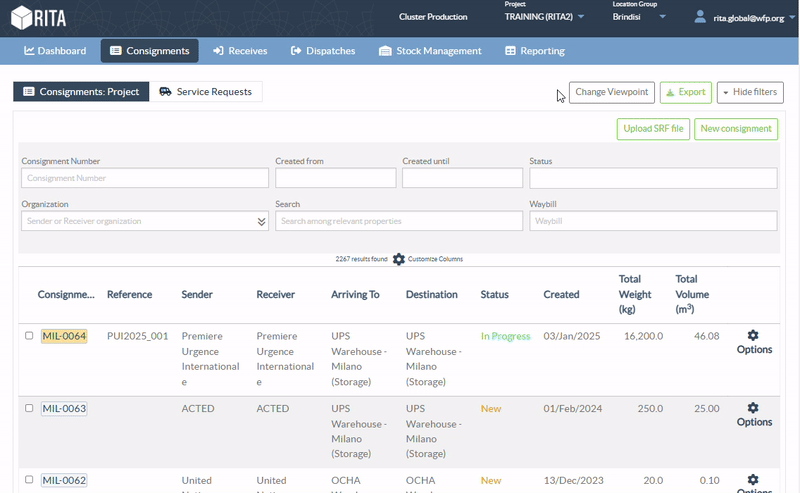

For the convenience of Logistics Cluster website users, some content is translated into different languages using a machine translation tool. When using these translations, please note that there may be differences or discrepancies from the original content. The Logistics Cluster is not responsible for these translations and their accuracy. The text in the original version should be considered as the reference